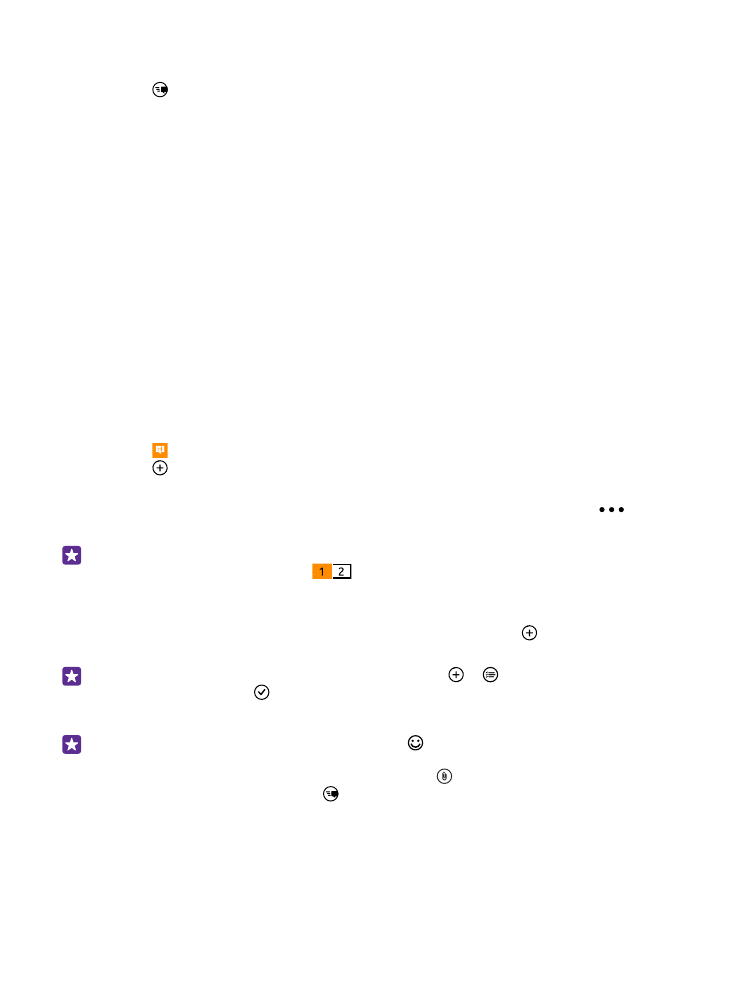
Enviar uma mensagem
Com mensagens multimídia e SMS, você pode entrar em contato rapidamente com os amigos
e a família.
1. Toque em Mensagens.
2. Toque em .
Se você começar a escrever uma mensagem e alternar para outro aplicativo antes de enviá
-la, poderá continuar sua mensagem quando voltar ao Mensagens. Toque em
>
rascunhos. O rascunho da mensagem será excluído quando for enviado.
Dica: Se você tiver um telefone com SIM duplo, pode selecionar qual SIM usar para
enviar a mensagem. Toque em
. Nem todos os telefones têm dois chips. Para ver
a disponibilidade, abra www.microsoft.com/mobile/support/wpfeatures (em
português).
3. Para adicionar um destinatário de sua lista de contatos, toque em ou comece a escrever
um nome. Você também pode digitar um número de telefone.
Dica: Para adicionar vários destinatários, toque em > , selecione os destinatários
desejados e toque em .
4. Toque na caixa de mensagem e escreva sua mensagem.
Dica: Para adicionar um emoticon, toque em .
5. Para adicionar um anexo, como uma foto, toque em e selecione o anexo.
6. Para enviar a mensagem, toque em .
Se você não conseguir enviar uma mensagem multimídia, verifique o seguinte:
•
Sua assinatura de celular tem suporte para mensagens multimídia.
© 2015 Microsoft Mobile. Todos os direitos reservados.
70
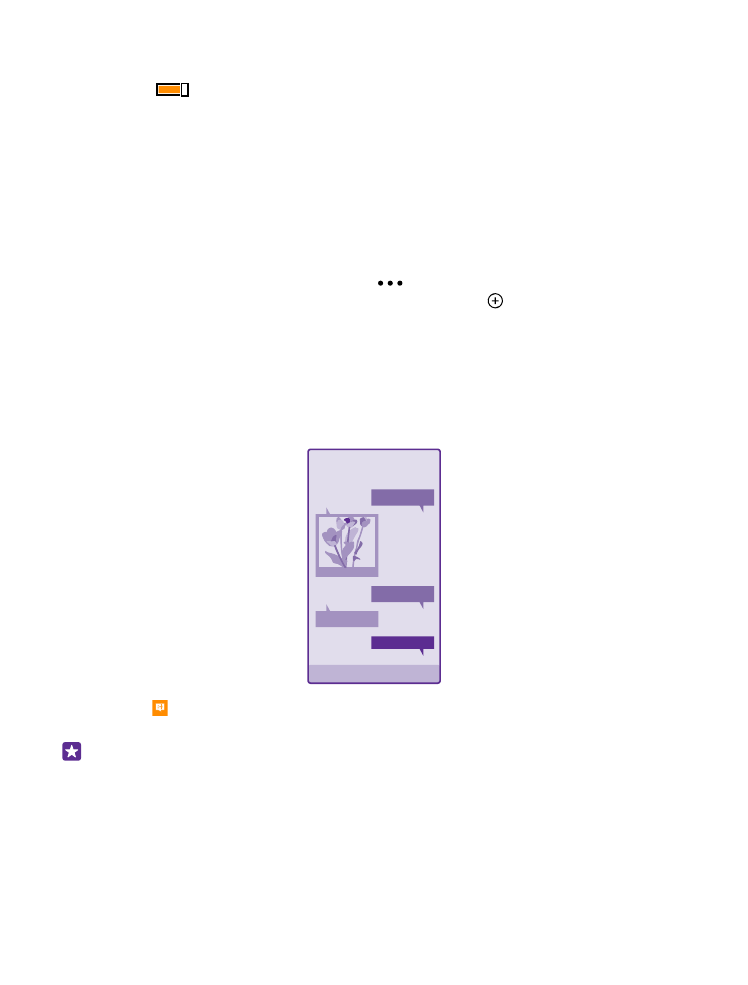
•
Sua conexão de dados está ligada. Deslize de cima para baixo na tela, toque em TODAS
AS CONFIGURAÇÕES > rede celular+SIM e mude a opção Conexão de dados para
Ativado
.
Somente dispositivos compatíveis poderão receber e exibir mensagens multimídia. Talvez as
mensagens tenham aparência diferente em outros dispositivos.
Encaminhar uma mensagem
Em conversas, toque em uma conversa, toque e segure a mensagem que deseja encaminhar
e toque em encaminhar.
Antes de encaminhar a mensagem, você pode editar o que está escrito, ou adicionar ou
remover anexos.
Encaminhar várias mensagens
Em conversas, toque em uma conversa e em
> selecionar mensagens, marque as
caixas de seleção exibidas ao lado das mensagens e toque em para adicionar um
destinatário.